方法步骤
1、首先打开软件,登录钉钉。
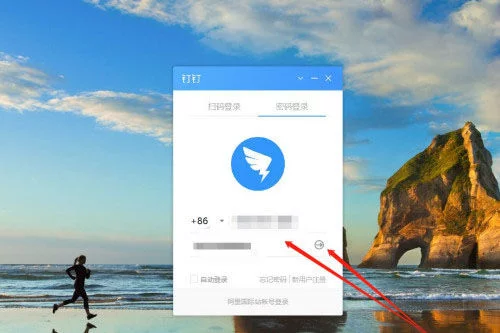
2、在左侧功能栏中找到文档后点击打开
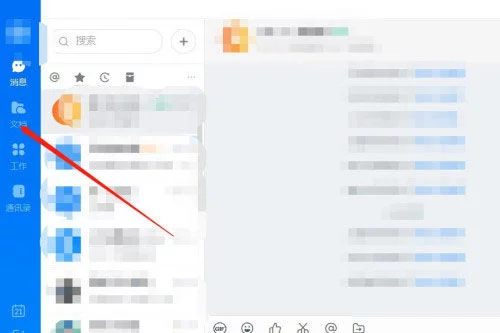
3、点击文件后边的“...”图标
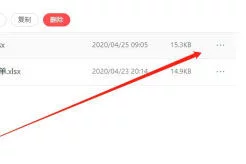
4、找到重命名。
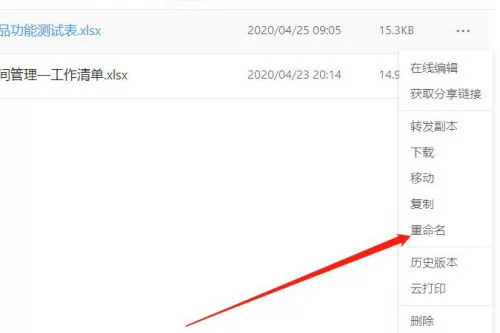
5、在弹出的修改名称窗体中完成文档的重新命名。

这样文件名就修改成功了,大家学会了吗!
分享到:
1、首先打开软件,登录钉钉。
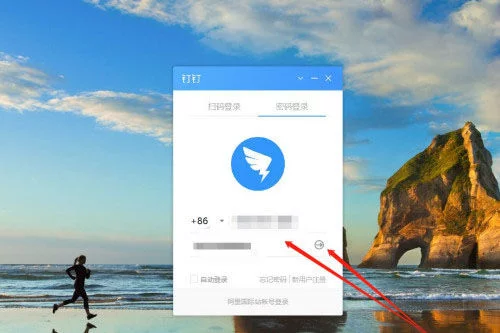
2、在左侧功能栏中找到文档后点击打开
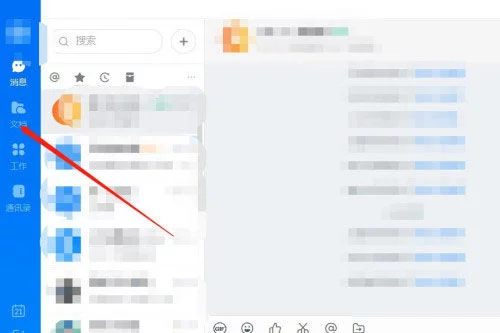
3、点击文件后边的“...”图标
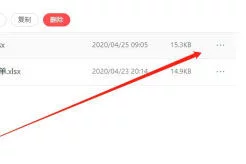
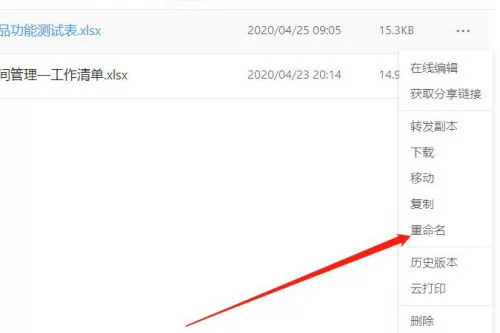
5、在弹出的修改名称窗体中完成文档的重新命名。

下一篇:最后一页